Vēstuļu iestatīšana programmā Outlook

- 3909
- 350
- Lloyd O'Keefe
Ievads. Microsoft Outlook
Pirms pārsūtīšanas programmā Outlook 2010, mēs nedaudz runāsim par pašu programmu. Šī lietderība sniedz jums iespēju izmantot ne tikai personīgā vadītāja pakalpojumus, bet arī pasta klienta apkalpošanu. Tas ir, jūs varat to izmantot kā parastu pastu, nosūtīt, saņemt vēstules no draugiem, klientiem par darbu un tā tālāk. Protams, lielākā mērā Outuk ir organizators, kur ir kalendārs, problēmu plānotājs un citas noderīgas funkcijas. Uzņēmējiem un biznesa cilvēkiem tā ir ļoti noderīga lieta, tāpēc Microsoft Office ir ļoti populārs pasaules tirgū.

Kāpēc jums var būt nepieciešama novirzīšana vai vēstuļu nosūtīšana? Nav šaubu, tā kā jūs šeit ieradāties mērķtiecīgi, tad jums noteikti ir iemesls. Bet, ja jūs esat šeit nejauši, tad mēs jums pateiksim tikai jums. Apsveriet nelielu piemēru. Darbā jūs aktīvi izmantojat klienta perspektīvu 2010, bet jums mājās nav šādas iespējas. Bet jums ārkārtīgi jāiegūst šī klienta vēstules. Tad jūs varat ievietot pārsūtīšanas vai nosūtīšanas vēstules citai pasta adresei, kas jums ir mājās. Tas ir, būs iespējams lasīt no OutLUK vēstules ar citu pastu (piemēram, Yandex, Google vai Mail).
Kā likt vēstules pārsūtīt?
Pirmā metode
- Tātad, protams, iesācējiem, jums jāsāk pati Microsoft Outlook programma. Lai to izdarītu, dodieties uz visām izvēlnes sākuma programmām un atrodiet Microsoft Office mapi. Tajā būs saīsne, lai palaistu vēlamo lietojumprogrammu.
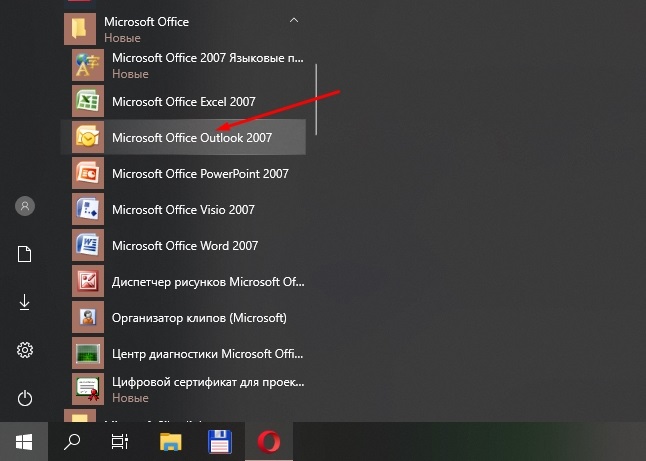
- Tālāk cilnē "Pakalpojums", kas atrodas programmas izvēlnes augšējā panelī, mēs noklikšķinām uz kontu iestatījumu. Šeit mums būs nepieciešams E -pasta vienums, kur mēs izvēlamies savu kontu.
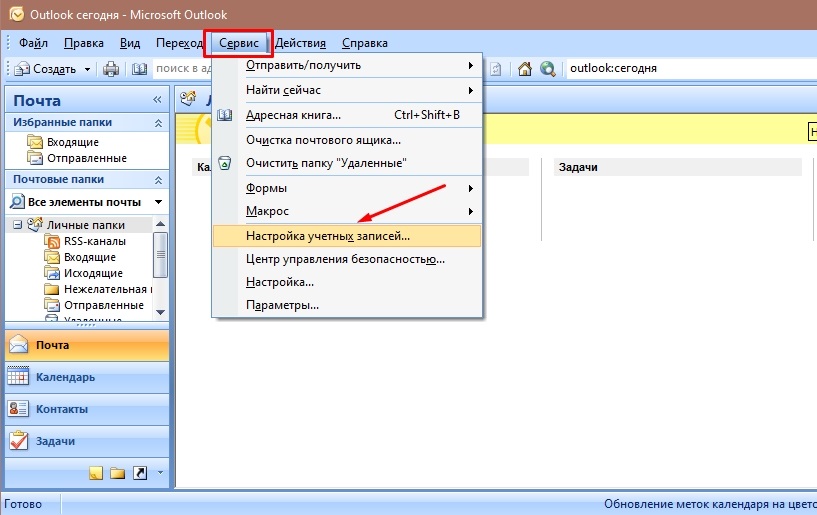
- Tagad jums būs jāmaina citi iestatījumi. Vienumā "Adrese adrese" mēs norādām e -pasta adresi, uz kuru vēlaties novirzīt burtus. Noklikšķiniet uz Labi, lai saglabātu ievadītos datus.
Otrā metode
- Daudzi lietotāji dod priekšroku lietot dažus noteikumus lietojumprogrammai. Lai to izdarītu, jums būs jāizvēlas pasts pāreju jomā, kur mēs esam līdzīgi kā iepriekšējais apraksts, izmantojiet cilni "Pakalpojums".
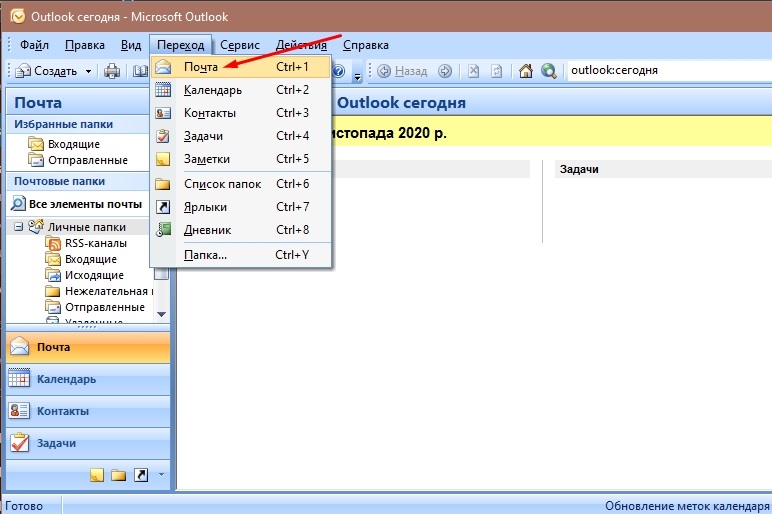
- Šajā rīkjoslas brīdī mums būs jāiedziļinās noteikumos un paziņojumā. Protams, atlasiet mapi "ienākošā". Tas tiek darīts, piemērojot izmaiņas mapē parādītajā logā.
- Tālāk mēs izmantojam komandu "Izveidot kārtulu", kurā ir norādīta īpaša ziņojuma pārbaudes funkcija. Protams, visas veiktās izmaiņas būs jāglābj, pretējā gadījumā veiktā darbā nebūs jēgas. Mēs ievietojam nepieciešamos karodziņus pirmā posma nākamā loga kvalifikācijas apstākļos (pēc pogas “Nākamais” nospiests). Nākamajā posmā mēs izdrukājam nepieciešamo informāciju par jauno noteikumu.
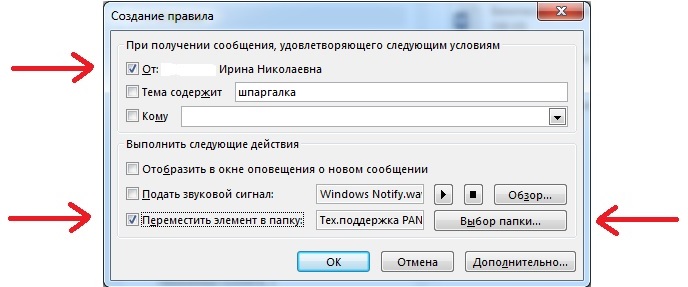
- Mēs virzāmies tālāk un īpašajā rindā "Sūtīt ..." Mēs ievietojam atzīmi vai karogu. Tad jau jaunajā dialoglodziņā mēs atveram adresātus vai pasta sūtījumus. Tur, veicot dubultklikšķi uz peles kreisās pogas, atlasiet nepieciešamo adresātu. Mēs atkal saglabājamies un noklikšķinām uz "nākamais".
- Būs nepieciešams noteikt nosaukumu noteikumam, ko mēs tikko esam izstrādājuši kopā ar jums, un jūs varat aizvērt Microsoft Outlook programmu
Secinājums
Tātad, Microsoft Outlook 2010 ir ērts un jaudīgs organizatora rīks darba mirkļiem. Šis uzņēmēju klients ir īpaši populārs. Ja jums ir piekļuve tikai OutUK darbā, un jums vienmēr ir nepieciešama vēstule, kas nosūtīta uz šo adresi, jūs varat konfigurēt pārsūtīšanu vai nosūtīt vēstules uz citu pasta adresi. To var izdarīt bez trešās daļas komunālo pakalpojumu palīdzības, bet tikai izmantojot pašas programmas standarta iestatījumus. Šī mērķa sasniegšanai ir divas vispopulārākās un bieži izmantotās metodes: parastais vides iestatījums un īpaša noteikuma izveidošana. Pēdējais ir nedaudz mulsinošs, bet viņam ir arī tiesības eksistēt. Tāpēc mēs izvēlamies vispiemērotāko, kas jums paredzēts, lai jūs ievietotu burtu atlīdzināšanu programmā Outlook 2010. Komentāros mēs dalāmies, kāpēc jūs izvēlējāties šo programmu un kāpēc vēstuļu nosūtīšana varētu būt noderīga.
- « Nezināma ierīce ierīces pārvaldniekā - kā viņam atrast draiveri
- Ko darīt, ja klēpjdators neredz Wi-Fi tīklu »

